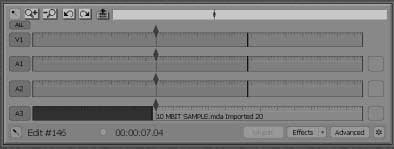
Для отображения Stripview, нажмите на кнопку Stripview на просмотра или плитки.
Stripview содержит полосу для каждого трека видео, аудио и эффектов в ред. Время бежит
слева-направо: то есть, начало выстрела или редактирования слева (в отличие от ленты или пленки,
где взять катушка справа) Каждый выстрел представлена полосой одного цвета
и сокращение представлены вертикальными линиями по всей полосе.
Текущая позиция в кадре или редактировать показано текущего маркера кадра. Каждый трек имеет
собственный текущий кадр маркера.
Stripview Отображает
Имя Показать
Название выстрел, призрак или редактировать в Stripview отображается в нижней части. Для редактирования, его
можно отобразить названия источника застрелен, нажав на кнопку Метка переключения.
Stripview пограничной
Stripview пограничной показывает состояние источника / рекордный выстрел, призрак или отредактировать его
представляет:
Красный Выбранные Редактировать, активный игра
Тупая Розовый Выбранные Редактировать
Синий выбранного источника, активная игра
Темно-серый Не выбрано
Навигация по Stripview
Индикатор Газа
Слева от индикатора Газа представляет собой начало выстрела или редактировать и право
представляет конец. На Stripview, белый часть полоска индикатора показывает, какие
раздел редактирования отображается полосок. Это изменится, когда Уменьшить (+) или Увеличить
Из (-) кнопки используются.
Индикатор Газа также показывает положение текущего кадра (красный), какой-то существенный кадра
(синий), и любой киев (зеленый).
Любые выбранные кадры (те между текущим кадром и отмеченной рамке) будут выделены
розовой полоской.
Stripview Текущий кадр Маркер
Stripview текущий кадр маркер показывает положение текущего кадра на каждой полосе.
При воспроизведении или курсируя с консоли рычага или Jog Wheel, текущий маркер рамка
Обычно двигаться вдоль полосы, пока она не достигнет конца секции отображаемой в Stripview.
Stripview будет обновлять и текущий маркер рамки будет прыгать обратно в рядом с
начать.
В настоящее время маркер кадра в Stripview может быть заблокирован на месте, щелкнув по нему - цвет
будет меняться от красного до фиолетового. Теперь, когда править играет, текущий маркер рамка
остаться фиксированной (а как головы на syncroniser или планшетного редактора) и полосы прокрутки будет
мимо него. Чтобы вернуться к тому, текущий кадр маркера передвижение полос, нажмите на него еще раз.
Для этого, чтобы работать, вы должны быть увеличены в.
Примечание: Когда Stripview полностью уменьшенном масштабе, или когда незадолго до начала или в конце
редактировать текущий маркер рамки будут вести себя обычным образом.
Использование мыши для перемещения текущего кадра
Вы можете использовать мышь, чтобы переместить текущий кадр путем перетаскивания текущий маркер кадра.
Кроме того, вы можете перейти на новую должность немедленно левый + правый щелчок в любом месте на серый
область между полосками или выше и ниже полос. Позаботьтесь при нажатии между
отслеживать полосы - если вы нажмете на полоски себя, вы будете разъединять сокращений для обрезки.
Настройка на Stripview
Можно настроить отображение Stripview:
Stripview Увеличение
Stripview может быть установлен в различном увеличении.Первоначально он показывает всю выстрел или редактировать, нет
независимо от того, как долго это. Если есть только несколько сокращений в редактировать, это прекрасно; но как только там
много вам нужно будет увеличить Используйте Zoom In (+) и Zoom Out. (-), чтобы изменить
количество времени, представлены в Stripview.
В качестве альтернативы, установите курсор на любом конце индикатором положения. Курсор становится
двойной состава стрелка. Влево или нажмите правую кнопку мыши и перетащите, чтобы добиться увеличения желание.
Stripview Размер
Чтобы изменить размер всю Stripview, влево или щелкните правой кнопкой мыши и перетащите в любом месте вдоль ее края.
Вертикальная изменение размера может быть достигнуто путем захвата верхней или нижний край. Горизонтальный
изменение размеров может быть достигнуто путем захвата с обеих сторон. И может быть достигнуто одновременно
захватывая углы вдоль нижнего края.
Изменение размера отдельного трека полоски
Можно настроить размер каждой отдельной дорожки полосы в Stripview, щелкнув правой кнопкой мыши
и перетащив с помощью мыши на верхней или нижней кромки полосы.
Полоса получите мельче или глубже, в зависимости от направления, которое вы таща
Мышь.
Отображение текста на Stripview
Можно изменить символы полос с помощью команды меню stripview
"Выстрел текст. Левой кнопкой мыши текущую настройку будет отображать подменю различных текстовых меток
которые появляются на выстрел filecard.
Варианты: Имя, катушка, сцены, съемки, описание, заметки, аудио Reel, 24P Катушка, Кэм
Катушка Лаборатория ролл, Кто и для Отсутствует без текста.
После того, как новый текст этикетки был выбран, то stripview мгновенно будет обновляться.
Выбор, который отслеживает для отображения в Stripview
Можно выбрать видео, аудио и эффекты следы на редактирование должны быть включены в
Stripview дисплей, с помощью команды меню Stripview Показать / Скрыть полоски.
При нажатии на эту команду будет отображать Выбор треков для отображения панели, кнопки для
каждый трек в кадре или редактирования. Кнопки переключения между синим (отображается трек) и серый
(трек не отображается).
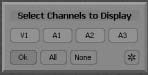
Когда треки будут отображаться были выбраны, нажмите на кнопку OK.Stripview
будет обновлять для отображения только выбранных дорожек.Чтобы отобразить никаких следов, нажмите на кнопку None.
Для отображения всех дорожек, нажмите на кнопку All.
Дорожки, которые не отображаются просто не обращается наStripview - они остаются в редактировать
или застрелят и их выбрать / отменить статус остается неизменным, поэтому трек может быть отредактированы или
удалена, как обычно.
Эта особенность делает его легче сделать подробный Stripviewработу на несколько треков в многодорожечной редактировать,
где Stripview иначе занимают много места на экране.
Выбор треков
Каждый трек отображается имеет кнопку выбора дорожки наStripview. Это контролирует ли
выбран трек (кнопка синий) или нет (кнопка серый).
Stripview Все кнопки могут быть использованы для выбора илиотмены выбора всех дорожек одновременно.
Для консоли редактирования
Любые изменения, используя кнопки консоли будет влиять только на выбранные треки.
Для редактирования Stripview
Трек не должен быть выбран для редактирования с помощью Stripview. Тем не менее, первый
Выбранная дорожка определяет, что точка в редактирования контролируется в процессе обрезки. Консоль
Кнопка Перейти признают только сокращение на выбранных треков.
Некоторые операции, такие как исправление синхронизации, движущиеся звуковые дорожки и отображение тайм-кода исходный
зависит от следов выбирают.
Кнопки выбора трека также появится на стороне зрителя, где, по причинам, о пространстве,
Есть кнопки для изображения и первые два звуковых дорожек только. Предполагается, что в течение более
Комплекс редактирования, вы будете использовать Stripview.
Группировка треков
Группировка треков в Edit
Дорожки в редактирования могут быть сгруппированы таким образом, что любые изменения или планки из повлияет все
дорожек в group.When, работающие с группой треков это не нужно разъединять все
отслеживает индивидуально при обрезке. Это особенно полезно при редактировании стерео пары, как это
обеспечивает любые планки, сделанные всегда будет влиять на обе звуковые дорожки в равной степени.
Для группы ряд треков вместе:
1) В меню Stripview, нажмите на группу команд треков. Выбрать треки группы
Панель имеет кнопку для каждого из треков в настоящее время не сгруппированных.
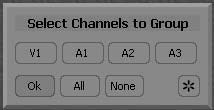
2) Нажмите на кнопки, представляющих треки должны быть сгруппированы. Кнопки для выбранного
дорожки будут выделены синим цветом.
3) Чтобы выбрать все треки, нажмите на кнопку All. Чтобы отменить выбор всех треков, нажмите на None
Кнопка.
4) Когда вы выбрали треки в группе, нажмите на кнопку OK.Сгруппированные треки
будет отображаться как одной полосы в Stripview. Кнопкавыбора дорожки показывает
Имена сгруппированных дорожек.
Примечание: Группировка треков в Stripview влияет только натом, как они отображаются в Stripview
и редактировать. Они по-прежнему рассматриваются в качестве отдельных треков для аудио маршрутизации иливидеовыходом
целей.
Редактирование Группировка треков
Для Stripview планки, это не возможно разъединять сокращений с помощью мыши для сгруппированных дорожек, если только
разрез в том же месте на всех треках группы. Порезы наотдельные треки могут быть
выбран для обрезки, удерживая нажатой клавишу смены при нажатии мыши.
Консольные правки применяются ко всем, сгруппированныхдорожек, выбранных в данный момент.
Разгруппирование треки в Edit
Чтобы разгруппировать ряд Stripview трек группы:
В меню Stripview, нажмите на команду Разгруппировать треков.
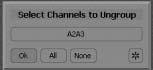
Трек Панель Разгруппировать имеет кнопку, представляющую каждый из сгруппированных в настоящее время дорожки.
1) Нажмите на кнопки, представляющих треки разгруппировать.Кнопки для выбранного
группы превратится из синего на серый.
2) Для того, чтобы выбрать все группы, нажмите на кнопку All.Чтобы отменить выбор всех групп, нажмите на
Без кнопку.
3) После того, как желаемые группы были выделены синим цветом, нажмите на кнопку OK. Дорожки
тогда будет разгруппировать.
Другие управления Stripview
Кнопка Pin
При нажатии на кнопку Pin блокирует Stripview в его нынешнем положении на экране. Когда
Stripview заблокирован кнопку Pin подсвечивается. Чтобы разблокировать Stripview, нажмите на Pin
Кнопка.
Выдвижной Оригинал кнопку Плитка
Нажатие на эту кнопку (расположен между кнопкой Redo и полоска индикатора) найдете
Оригинальный снимок источником для текущего кадра в качестве редактировать или призрак. Выстрел отображается как плитка
и на стоянке в одно и то же кадра, в текущем кадре.
Выдвижной Оригинальные кнопка Плитка действует на первой выбранной дорожки в редактировать или призрак. Это
Обычно видео дорожки. Выскочить аудио выстрел, снимите видео трека (ов).
Выйти из / Регистрация Button
Кнопка Выйти из, в нижней части Stripview возобновляет полоски в точках, где они
Последнее было открыто для обрезки. Когда полосы открыты кнопка помечены как Присоединяйтесь и
может быть использован для соединения полос вместе.
Эффекты Кнопка - Обратите внимание, что эффекты и продвинутые эффекты не описаны в этом
Руководство Предварительные Люди
Расширенный Кнопка
Кнопка Дополнительно расширяет Stripview и добавляет следующие элементы управления:
Varispeed Показать
Звуковые Ползунки удара
Кнопки Stripview синхронизации
Рендер кнопку
|

